fire HD 8 キッズモデルに対する保護フィルムの貼り方
Amazonで購入した子供用タブレット「fire HD 8 キッズモデル」に保護フィルムを貼り付ける手順をご紹介します。
保護フィルムの貼り付け前は指紋が残りやすく使用後に拭き取りを行っていましたが、保護フィルムを貼り付けることで指紋がほとんど目立たなくなったので拭き取りの手間がなくなりました。
また、画面の傷付きを防止してくれるので、タブレットを使用するなら出来るだけ早めに貼り付けておくことをお勧めします。
保護フィルムの貼り付け手順
初めに、保護フィルムを貼り付ける前の状態です。
指紋がくっきりと残っていました。

保護フィルムを用意したので、カバーが付いた状態であてがってみました。
カバーの開口よりも保護フィルムの方が大きいので、カバーは取り外して作業を行う必要があります。

カバーは柔らかい素材なので、端を指で押すと本体から外すことができます。

1ヶ所でも外すことができれば、そこを起点に全周取り外していきます。
カバーを本体から完全に取り外すことができました。

タブレット単体の状態で貼り付け作業を行っていきます。

保護シートの離型フィルムを剥がさずに、離型フィルム面をタブレットの画面側に向けて、貼り付けたい位置に載せます。
そして付属のガイドステッカー2枚を保護シートとタブレット本体に貼り付けて、保護シートの位置を固定します。
2枚のガイドステッカーはタブレットの一辺に、できるだけ離した場所で貼り付けて保護シートが本の様に開けるようにしておきます。

ガイドステッカーを蝶番の様に使用して保護シートを退避させます。

保護シートを貼り付ける前に画面をクリーニングする作業に入ります。
まず付属のウェットのクリーニングペーパーで画面を綺麗にします。
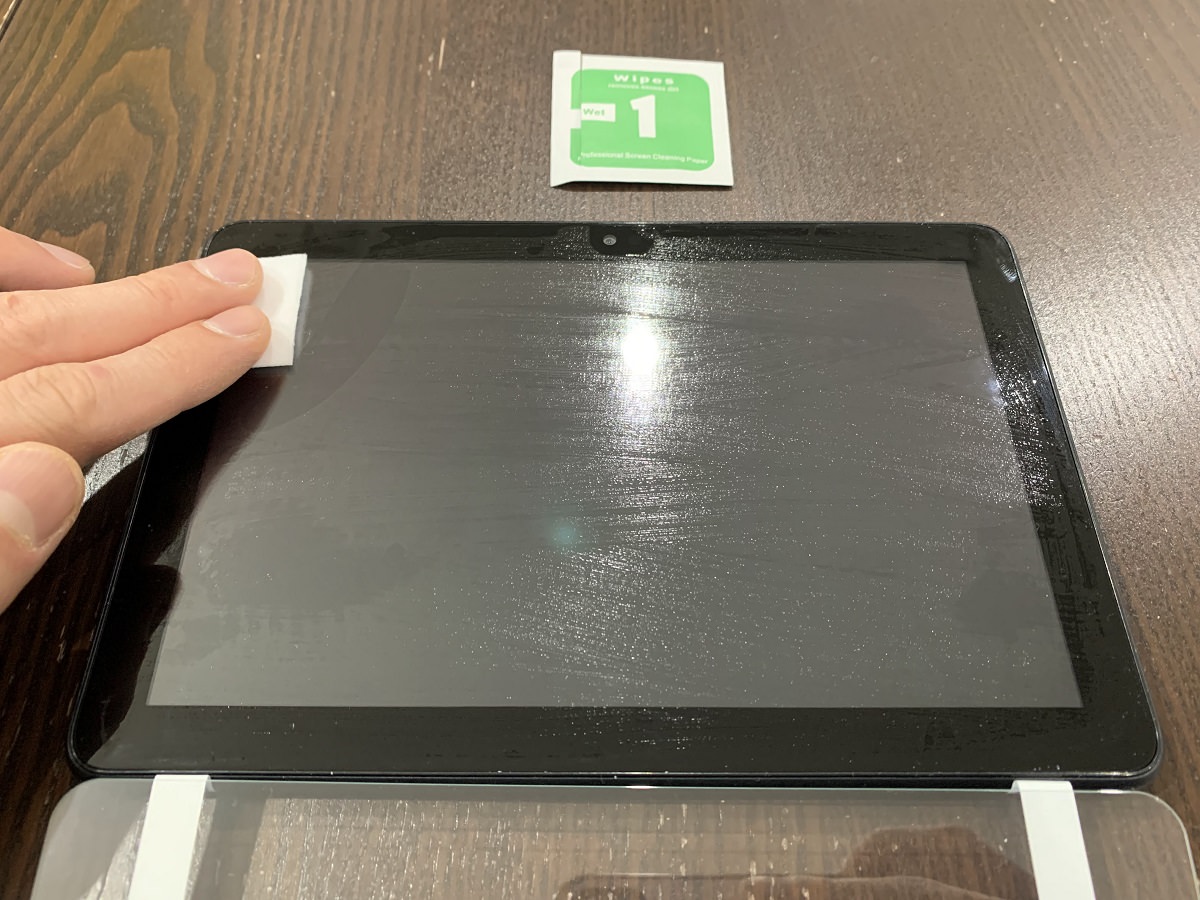
直後にドライのクリーニングペーパーで残った水滴を拭き取って綺麗に仕上げます。

もしもホコリ等の異物が残っている場合は付属のテープで除去します。
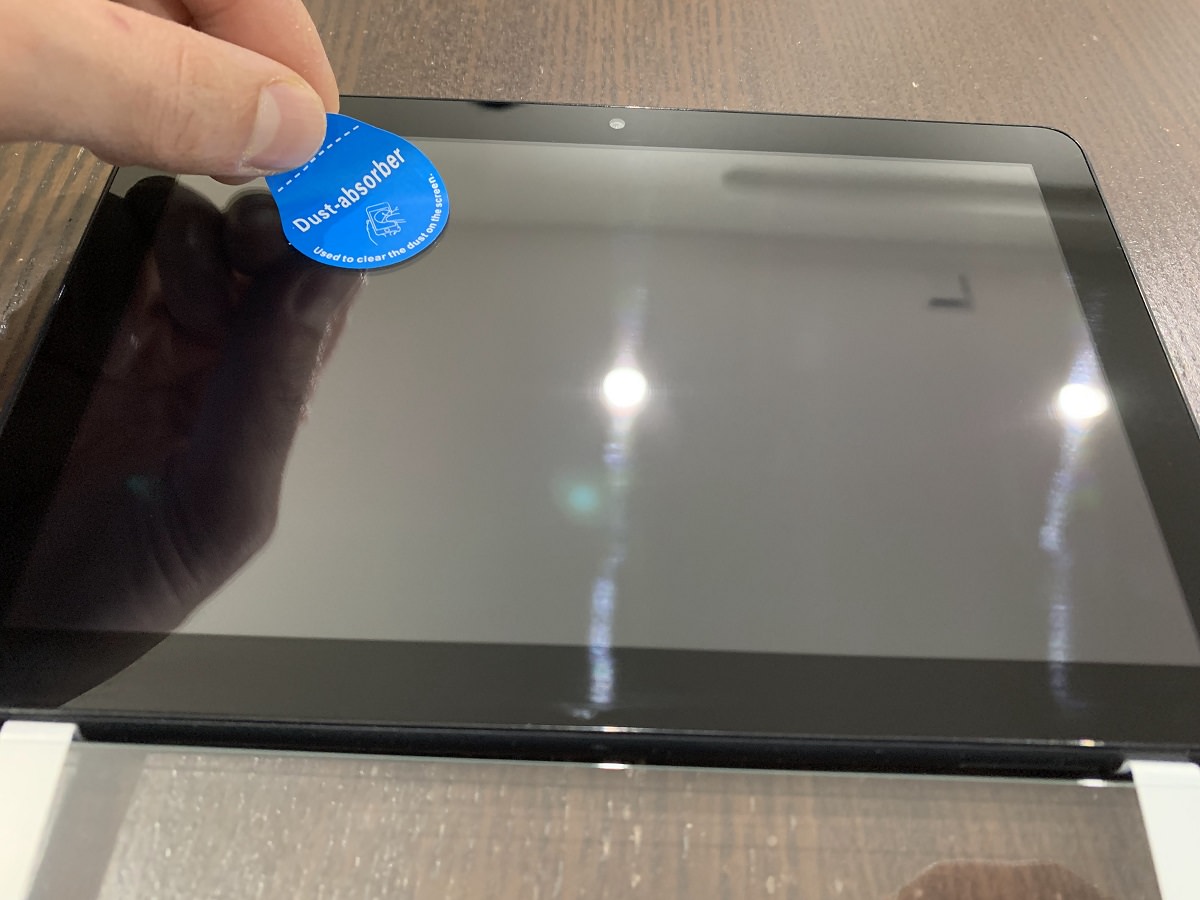
画面の汚れや異物が除去できれば保護シートを貼り付けます。
まず、保護シートの離型フィルムを剥がします。
この際に保護シートの粘着面に触れて汚れを付けてしまわないように気を付けて作業を行います。
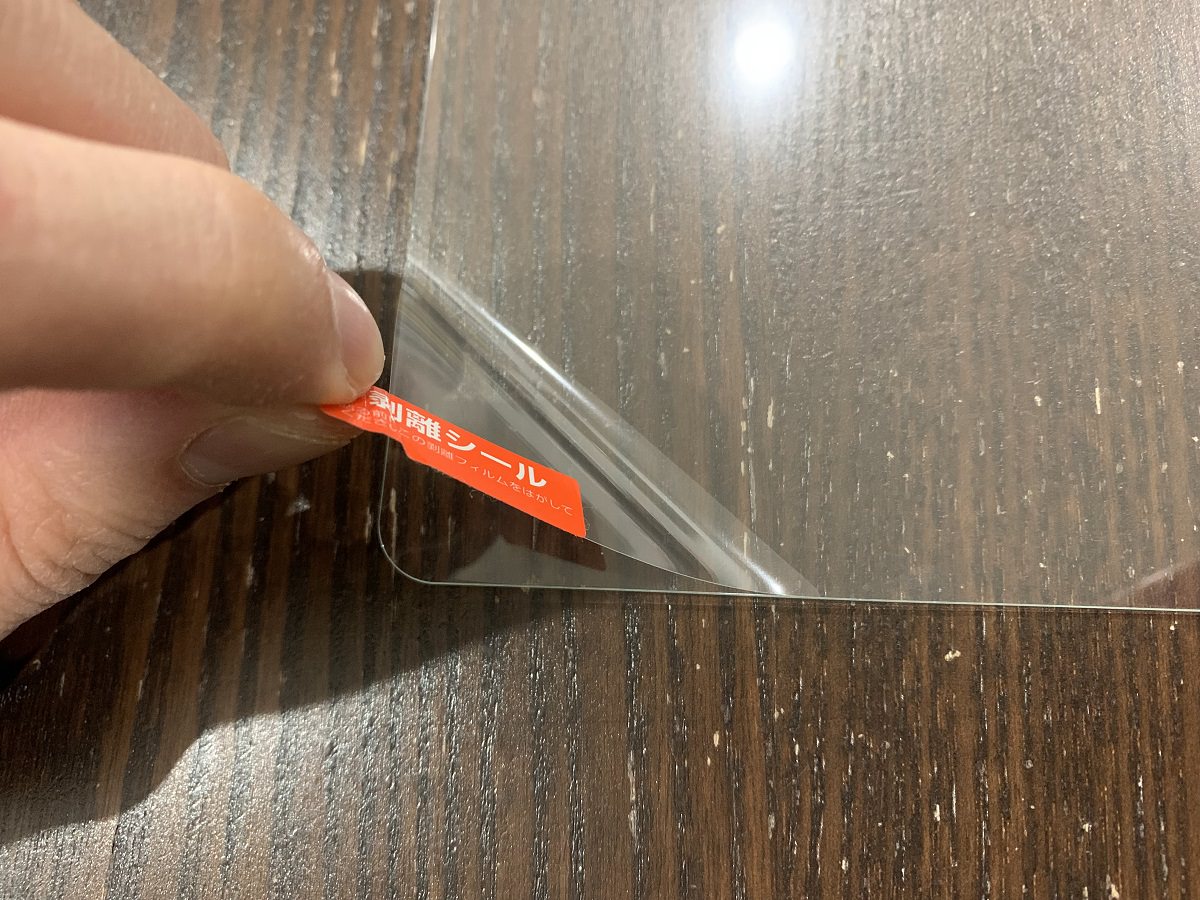
離型フィルムが剥がされた保護シートを、ガイドステッカーの規制を利用して想定の画面位置に貼り付けていきます。

画面に当てると端の方から勝手に貼り付いてくれました。

少しだけ残った気泡を外側に逃がす様に押さえ付けて全ての気泡を除去します。

最後にガイドステッカーを剥がして保護シートの貼り付けは完了です。

保護シートを貼り付けたタブレットをカバーにセットしていきます。

カバーを元に戻せたら作業完了です。
保護シートの上から指で操作しても指紋がほとんど残らないので綺麗な状態が保てそうです。

まとめ
タブレットの画面に保護シートを貼り付けると、指紋残りの防止や画面傷付き防止の効果があります。
保護シートを購入した際に付属されていたクリーニングペーパーで汚れを取り、ガイドステッカーで位置決めすることで綺麗に保護シートを貼り付けることができました。
タブレットだけでなくスマホ等の画面にも保護シート取り付けをお勧めします。



コメント